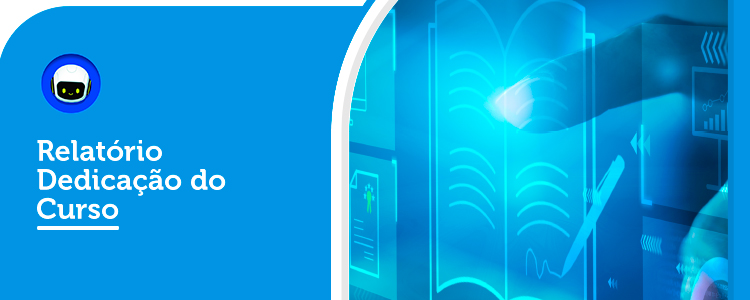
Caso prefira esse conteúdo no formato de vídeo-aula, assista ao vídeo abaixo:
O objetivo desse relatório é trazer o acompanhamento aproximado do tempo dedicado de cada colaborador aos cursos presentes na Plataforma LMS NEXT. Assim que o treinando entrar no curso e interagir com o mesmo começará a ser contado o tempo.
Você também conseguirá ver a quantidade de “Dedicação total” e a “Dedicação média” que esta relacionado com todos os colaboradores em todos os cursos por paginação, ou seja, na página dois do relatório pode ser que os valores sejam outros.
Caminho de acesso
Para acessar o Relatório de Dedicação do Curso, clique na aba de Relatórios > Cursos > Dedicação do curso:

Visualização do relatório
Qualquer gestor da plataforma que acessa o relatório, visualiza a imagem abaixo (referente a tela do relatório) após a seleção de pelo menos um filtro.
- Imagem de perfil;
- Nome do Usuário;
- Organização;
- Departamento;
- Posição;
- Total de dedicação.
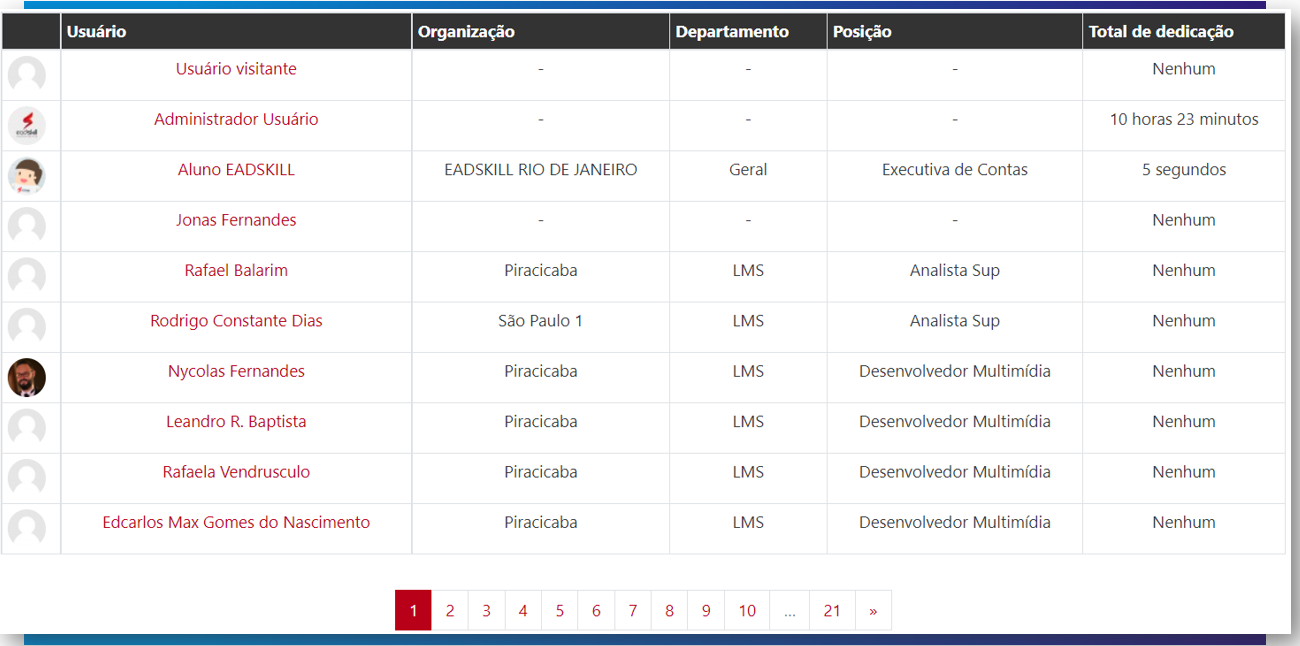
Logo no começo do relatório existe algumas informações a serem levadas em consideração. A primeira delas é que caso clique sobre algum colaborador específico, será apresentado maiores informações sobre a interação do mesmo com o curso, contendo também a sessão do usuário.
Por último tempos “Dedicação total” e a “Dedicação média”. A "Dedicação total" é a soma de todas as horas dos usuários na página atual, e a "Dedicação média" é a média que os usuários levaram para concluir os cursos. As duas informações apresentam dados por paginação, portanto, cada página pode ter informações diferentes.

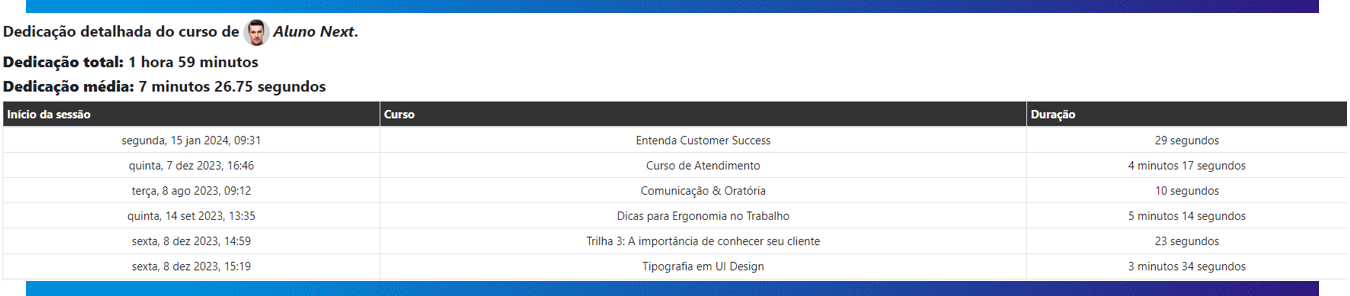
Filtros:

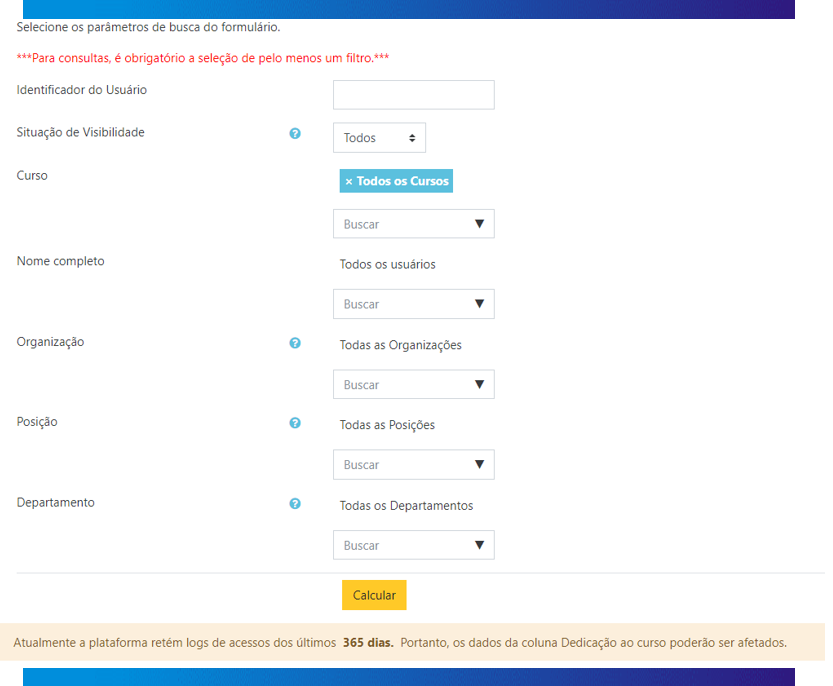
- Identificador do Usuário: Filtre pelo login do colaborador;
- Situação de Visibilidade: Filtre pelo status do usuário (ativo e/ou suspenso);
- Curso: Busque por nome de curso(s);
- Nome completo: Busque pelo nome do usuário(s);
- Organização: Busque por alguma ou algumas organizações específicas;
- Posição: Filtre por alguma ou algumas posições específicas;
- Departamento: Filtro por algum ou alguns departamentos específicos;
Vale destacar que esse relatório apenas retém as informações dentro de um ano baseado na data atual, ou seja, se hoje é 08/01/2024 você consegue ver todos os dados do dia 08/01/2023 até 08/01/2024 e assim em diante.
Exportação
Para exportar o relatório basta clicar no botão Exportar, logo abaixo de todos os dados do relatório.
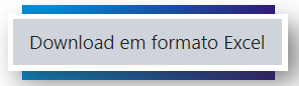
Segue exemplo de exportação referente a todos os usuários:

Segue exemplo de exportação referente a dados detalhados de um usuário:

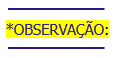
1º É possível tirar um relatório que contabiliza o total de horas gastada em todos os curso e também é possível tirar o relatório de apenas um curso.
2º A partir do momento em que o treinando acessar o curso iniciará a contagem aproximada de permanência, serão gerados logs a partir das interações (abertura e fechamento) nas atividades, caso o usuário feche a aba ou a janela do navegador o tempo entre a última interação e o fechamento mencionado não será contabilizado na dedicação do curso.
3º O relatório é válido para todos os curso, independente de quando ele tenha sido criado.
4º Após o usuário concluir o curso, as interações não serão mais contabilizadas no relatório.